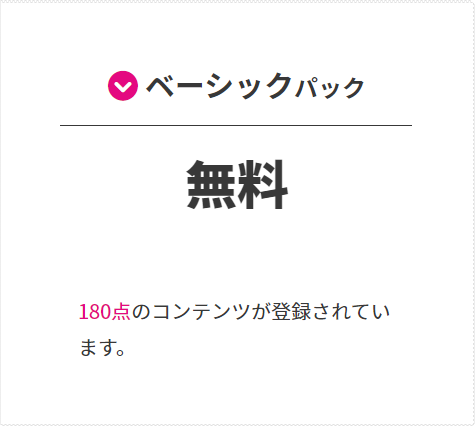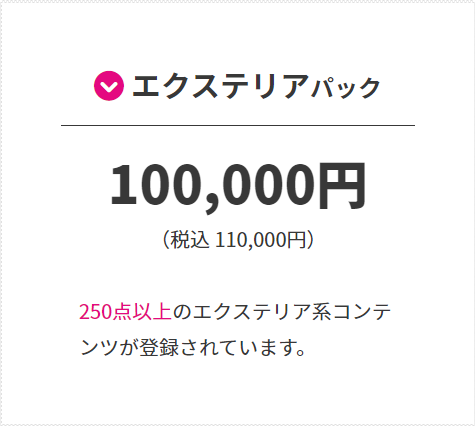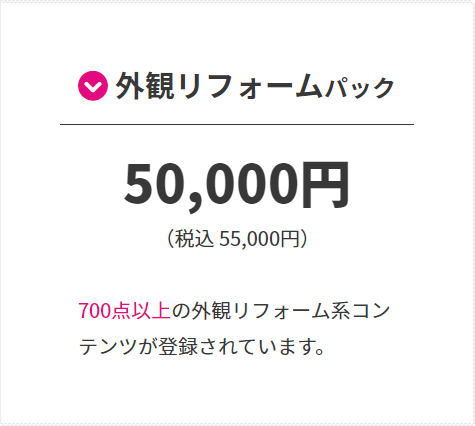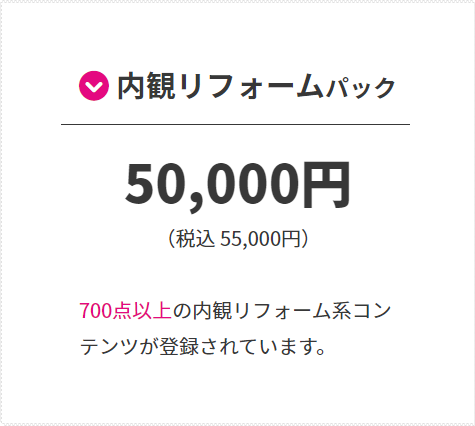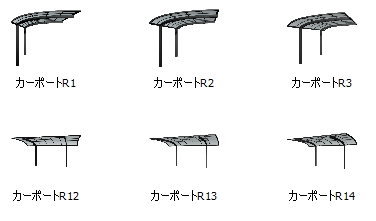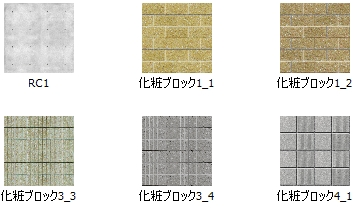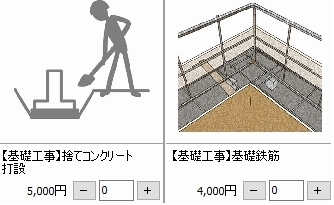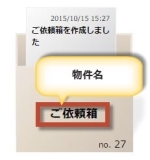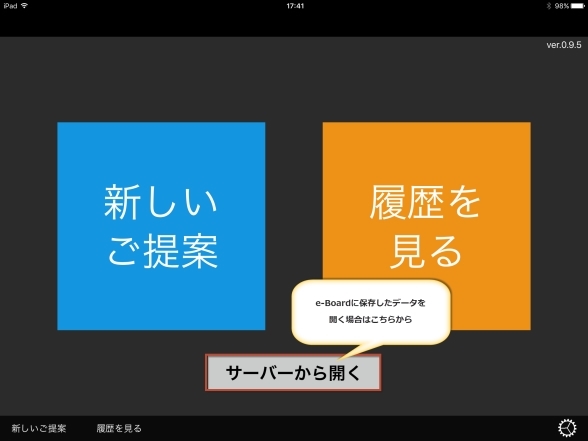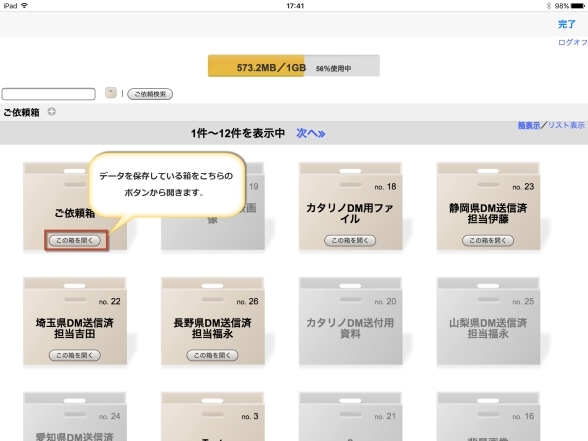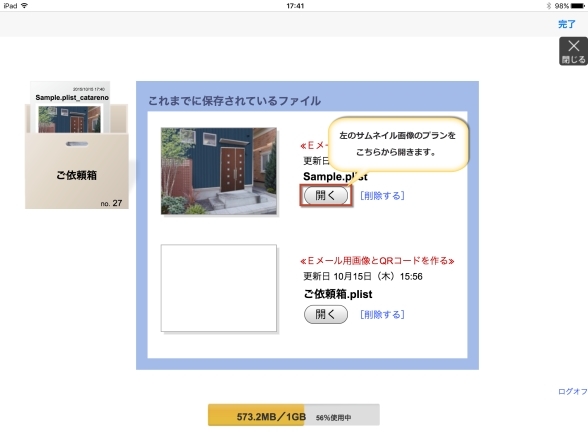����������ɥե������iPad��
������˥�����ΤΥ���������ɥڡ����˰�ư���ޤ���
������˥�����ΤΥ���������ɥڡ����˰�ư���ޤ���
�ץ饤�Х����ݥꥷ��
�������֥������ҡʰʲ������ҤȤ����ޤ��ˤϡ������ͤθĿ;����Ŭ�ڤʴ��������Ѥ˽�ʬ��θ�������μ���Ȥߤ�»ܤ��ޤ���
�����Ŀ;���δ���
���Ҥϡ������ͤθĿ;���ˤĤ��ơ�������Ǥ�Ԥ�Ǥ̿����ȤȤ�ˡ����ҤθĿ;����ݸ�˴ؤ��뵬��˽��ä�Ŭ�ڤ˴������ޤ���
����������Ū�ȼ����ϰ�
���Ҥϡ������ͤ��餪̾���������ꡦ�����ֹ桦�ť�륢�ɥ쥹�ʤɤθĿ;���������������ϡ����餫����������Ū�䤪�䤤��碌������ʤɤ��Τ餻����Ŭ�ڤ��ϰ���Ǥ����ͤθĿ;������������Ƥ��������ޤ���
�����Ŀ;��������
���Ҥϡ������ͤ���Ʊ�դ�����������Ū���ϰ���ǤΤߡ������ͤθĿ;�������Ѥ����Ƥ��������ޤ���
���ҤΥ����֥����ȤǤ����Ϥ��줿�����ͤθĿ;���ϡ��ʲ�����Ū�Τߤ˻��Ѥ������ޤ���
1�������륵���ӥ��˴ؤ��롢�����쥯�ȥ��䥫�������������դ�Ԥ�����
2�������ӥ��������Τ��䤤��碌�䡢��������Υ��ե��������ӥ��ʤɤ��б���Ԥ�����
3���Ծ�Ĵ��������¾Ĵ������Τ���
�����軰�Ԥؤ��������ζػ�
���Ҥϡ������ͤ���Ʊ�դ��������Ƥ������ˡ��˴�Ť����������ᤵ�줿���ʤ���������ͳ�������������������ͤθĿ;�����軰�Ԥ��������������ޤ���
������̳������δ���
���Ҥϡ������ͤ���Ʊ�դ���������������Ū��ã�����뤿��ˡ����Ҥ���̳��������Ф��Ƥ����ͤθĿ;����������ˤϡ����Ҥ�Ʊ�ͤο��ǸĿ;���θ��Ťʴ�����Ű�줹��褦����ˤ���̳�դ��������»ܤ�����ʤɡ�Ŭ�ڤʴ��Ĥ�Ԥ��ޤ���
�����������ƥ��γ��ݡ�����
���Ҥϡ������ͤθĿ;����ϳ�̡�ʶ����������ʤɤ��ɻߤ��뤿�ᡢ��³���ƾ������ƥ��γ��ݡ�������ؤ�ޤ���
�������顦��ȯ
���Ҥϡ����٤Ƥ���������Ȱ����Ф����Ŀ;����ݸ�ν����������������ͤθĿ;����Ŭ�ڤ˼�갷���褦���顦��ȯ��Ԥ��ޤ���
�����Ŀ;���γ����������ʤɤؤ��б�
���Ҥϡ������ͤ������ȤθĿ;���γ����������ʤɤ�˾������硢�������Ф��������������ͤ����ܿͤǤ��뤳�Ȥ��ǧ�����Ƥ�����������ǡ�����Ū�ʴ��ֵڤ��ϰϤ��б������Ƥ��������ޤ���
������³Ū�ʸ�ľ���Ȳ���
���Ҥϡ��Ŀ;����ݸ�˴�Ϣ����ˡ�ᡢ����¾�ε��Ϥ��餹��ȤȤ�ˡ��Ҳ�Ķ����Ѳ��˱����ơ��Ŀ;����ݸ�μ���Ȥߤ��³Ū�˸�ľ�����������ޤ���
�������֥������ҡʰʲ������ҤȤ����ޤ��ˤϡ������ͤθĿ;����Ŭ�ڤʴ��������Ѥ˽�ʬ��θ�������μ���Ȥߤ�»ܤ��ޤ���
�����Ŀ;���δ���
���Ҥϡ������ͤθĿ;���ˤĤ��ơ�������Ǥ�Ԥ�Ǥ̿����ȤȤ�ˡ����ҤθĿ;����ݸ�˴ؤ��뵬��˽��ä�Ŭ�ڤ˴������ޤ���
����������Ū�ȼ����ϰ�
���Ҥϡ������ͤ��餪̾���������ꡦ�����ֹ桦�ť�륢�ɥ쥹�ʤɤθĿ;���������������ϡ����餫����������Ū�䤪�䤤��碌������ʤɤ��Τ餻����Ŭ�ڤ��ϰ���Ǥ����ͤθĿ;������������Ƥ��������ޤ���
�����Ŀ;��������
���Ҥϡ������ͤ���Ʊ�դ�����������Ū���ϰ���ǤΤߡ������ͤθĿ;�������Ѥ����Ƥ��������ޤ���
���ҤΥ����֥����ȤǤ����Ϥ��줿�����ͤθĿ;���ϡ��ʲ�����Ū�Τߤ˻��Ѥ������ޤ���
1�������륵���ӥ��˴ؤ��롢�����쥯�ȥ��䥫�������������դ�Ԥ�����
2�������ӥ��������Τ��䤤��碌�䡢��������Υ��ե��������ӥ��ʤɤ��б���Ԥ�����
3���Ծ�Ĵ��������¾Ĵ������Τ���
�����軰�Ԥؤ��������ζػ�
���Ҥϡ������ͤ���Ʊ�դ��������Ƥ������ˡ��˴�Ť����������ᤵ�줿���ʤ���������ͳ�������������������ͤθĿ;�����軰�Ԥ��������������ޤ���
������̳������δ���
���Ҥϡ������ͤ���Ʊ�դ���������������Ū��ã�����뤿��ˡ����Ҥ���̳��������Ф��Ƥ����ͤθĿ;����������ˤϡ����Ҥ�Ʊ�ͤο��ǸĿ;���θ��Ťʴ�����Ű�줹��褦����ˤ���̳�դ��������»ܤ�����ʤɡ�Ŭ�ڤʴ��Ĥ�Ԥ��ޤ���
�����������ƥ��γ��ݡ�����
���Ҥϡ������ͤθĿ;����ϳ�̡�ʶ����������ʤɤ��ɻߤ��뤿�ᡢ��³���ƾ������ƥ��γ��ݡ�������ؤ�ޤ���
�������顦��ȯ
���Ҥϡ����٤Ƥ���������Ȱ����Ф����Ŀ;����ݸ�ν����������������ͤθĿ;����Ŭ�ڤ˼�갷���褦���顦��ȯ��Ԥ��ޤ���
�����Ŀ;���γ����������ʤɤؤ��б�
���Ҥϡ������ͤ������ȤθĿ;���γ����������ʤɤ�˾������硢�������Ф��������������ͤ����ܿͤǤ��뤳�Ȥ��ǧ�����Ƥ�����������ǡ�����Ū�ʴ��ֵڤ��ϰϤ��б������Ƥ��������ޤ���
������³Ū�ʸ�ľ���Ȳ���
���Ҥϡ��Ŀ;����ݸ�˴�Ϣ����ˡ�ᡢ����¾�ε��Ϥ��餹��ȤȤ�ˡ��Ҳ�Ķ����Ѳ��˱����ơ��Ŀ;����ݸ�μ���Ȥߤ��³Ū�˸�ľ�����������ޤ���
�ե����बɽ�������ޤǤ��Ф餯���Ԥ���������
��������ޤ��������Ф餯���Ԥ����������Ƥ�ե����बɽ������ʤ����ϡ��������ޤǤ��䤤��碌����������
����������ɥե������Windows��
������˥�����ΤΥ���������ɤ��Ϥޤ�ޤ���
������˥�����ΤΥ���������ɤ��Ϥޤ�ޤ���
�ץ饤�Х����ݥꥷ��
�������֥������ҡʰʲ������ҤȤ����ޤ��ˤϡ������ͤθĿ;����Ŭ�ڤʴ��������Ѥ˽�ʬ��θ�������μ���Ȥߤ�»ܤ��ޤ���
�����Ŀ;���δ���
���Ҥϡ������ͤθĿ;���ˤĤ��ơ�������Ǥ�Ԥ�Ǥ̿����ȤȤ�ˡ����ҤθĿ;����ݸ�˴ؤ��뵬��˽��ä�Ŭ�ڤ˴������ޤ���
����������Ū�ȼ����ϰ�
���Ҥϡ������ͤ��餪̾���������ꡦ�����ֹ桦�ť�륢�ɥ쥹�ʤɤθĿ;���������������ϡ����餫����������Ū�䤪�䤤��碌������ʤɤ��Τ餻����Ŭ�ڤ��ϰ���Ǥ����ͤθĿ;������������Ƥ��������ޤ���
�����Ŀ;��������
���Ҥϡ������ͤ���Ʊ�դ�����������Ū���ϰ���ǤΤߡ������ͤθĿ;�������Ѥ����Ƥ��������ޤ���
���ҤΥ����֥����ȤǤ����Ϥ��줿�����ͤθĿ;���ϡ��ʲ�����Ū�Τߤ˻��Ѥ������ޤ���
1�������륵���ӥ��˴ؤ��롢�����쥯�ȥ��䥫�������������դ�Ԥ�����
2�������ӥ��������Τ��䤤��碌�䡢��������Υ��ե��������ӥ��ʤɤ��б���Ԥ�����
3���Ծ�Ĵ��������¾Ĵ������Τ���
�����軰�Ԥؤ��������ζػ�
���Ҥϡ������ͤ���Ʊ�դ��������Ƥ������ˡ��˴�Ť����������ᤵ�줿���ʤ���������ͳ�������������������ͤθĿ;�����軰�Ԥ��������������ޤ���
������̳������δ���
���Ҥϡ������ͤ���Ʊ�դ���������������Ū��ã�����뤿��ˡ����Ҥ���̳��������Ф��Ƥ����ͤθĿ;����������ˤϡ����Ҥ�Ʊ�ͤο��ǸĿ;���θ��Ťʴ�����Ű�줹��褦����ˤ���̳�դ��������»ܤ�����ʤɡ�Ŭ�ڤʴ��Ĥ�Ԥ��ޤ���
�����������ƥ��γ��ݡ�����
���Ҥϡ������ͤθĿ;����ϳ�̡�ʶ����������ʤɤ��ɻߤ��뤿�ᡢ��³���ƾ������ƥ��γ��ݡ�������ؤ�ޤ���
�������顦��ȯ
���Ҥϡ����٤Ƥ���������Ȱ����Ф����Ŀ;����ݸ�ν����������������ͤθĿ;����Ŭ�ڤ˼�갷���褦���顦��ȯ��Ԥ��ޤ���
�����Ŀ;���γ����������ʤɤؤ��б�
���Ҥϡ������ͤ������ȤθĿ;���γ����������ʤɤ�˾������硢�������Ф��������������ͤ����ܿͤǤ��뤳�Ȥ��ǧ�����Ƥ�����������ǡ�����Ū�ʴ��ֵڤ��ϰϤ��б������Ƥ��������ޤ���
������³Ū�ʸ�ľ���Ȳ���
���Ҥϡ��Ŀ;����ݸ�˴�Ϣ����ˡ�ᡢ����¾�ε��Ϥ��餹��ȤȤ�ˡ��Ҳ�Ķ����Ѳ��˱����ơ��Ŀ;����ݸ�μ���Ȥߤ��³Ū�˸�ľ�����������ޤ���
�������֥������ҡʰʲ������ҤȤ����ޤ��ˤϡ������ͤθĿ;����Ŭ�ڤʴ��������Ѥ˽�ʬ��θ�������μ���Ȥߤ�»ܤ��ޤ���
�����Ŀ;���δ���
���Ҥϡ������ͤθĿ;���ˤĤ��ơ�������Ǥ�Ԥ�Ǥ̿����ȤȤ�ˡ����ҤθĿ;����ݸ�˴ؤ��뵬��˽��ä�Ŭ�ڤ˴������ޤ���
����������Ū�ȼ����ϰ�
���Ҥϡ������ͤ��餪̾���������ꡦ�����ֹ桦�ť�륢�ɥ쥹�ʤɤθĿ;���������������ϡ����餫����������Ū�䤪�䤤��碌������ʤɤ��Τ餻����Ŭ�ڤ��ϰ���Ǥ����ͤθĿ;������������Ƥ��������ޤ���
�����Ŀ;��������
���Ҥϡ������ͤ���Ʊ�դ�����������Ū���ϰ���ǤΤߡ������ͤθĿ;�������Ѥ����Ƥ��������ޤ���
���ҤΥ����֥����ȤǤ����Ϥ��줿�����ͤθĿ;���ϡ��ʲ�����Ū�Τߤ˻��Ѥ������ޤ���
1�������륵���ӥ��˴ؤ��롢�����쥯�ȥ��䥫�������������դ�Ԥ�����
2�������ӥ��������Τ��䤤��碌�䡢��������Υ��ե��������ӥ��ʤɤ��б���Ԥ�����
3���Ծ�Ĵ��������¾Ĵ������Τ���
�����軰�Ԥؤ��������ζػ�
���Ҥϡ������ͤ���Ʊ�դ��������Ƥ������ˡ��˴�Ť����������ᤵ�줿���ʤ���������ͳ�������������������ͤθĿ;�����軰�Ԥ��������������ޤ���
������̳������δ���
���Ҥϡ������ͤ���Ʊ�դ���������������Ū��ã�����뤿��ˡ����Ҥ���̳��������Ф��Ƥ����ͤθĿ;����������ˤϡ����Ҥ�Ʊ�ͤο��ǸĿ;���θ��Ťʴ�����Ű�줹��褦����ˤ���̳�դ��������»ܤ�����ʤɡ�Ŭ�ڤʴ��Ĥ�Ԥ��ޤ���
�����������ƥ��γ��ݡ�����
���Ҥϡ������ͤθĿ;����ϳ�̡�ʶ����������ʤɤ��ɻߤ��뤿�ᡢ��³���ƾ������ƥ��γ��ݡ�������ؤ�ޤ���
�������顦��ȯ
���Ҥϡ����٤Ƥ���������Ȱ����Ф����Ŀ;����ݸ�ν����������������ͤθĿ;����Ŭ�ڤ˼�갷���褦���顦��ȯ��Ԥ��ޤ���
�����Ŀ;���γ����������ʤɤؤ��б�
���Ҥϡ������ͤ������ȤθĿ;���γ����������ʤɤ�˾������硢�������Ф��������������ͤ����ܿͤǤ��뤳�Ȥ��ǧ�����Ƥ�����������ǡ�����Ū�ʴ��ֵڤ��ϰϤ��б������Ƥ��������ޤ���
������³Ū�ʸ�ľ���Ȳ���
���Ҥϡ��Ŀ;����ݸ�˴�Ϣ����ˡ�ᡢ����¾�ε��Ϥ��餹��ȤȤ�ˡ��Ҳ�Ķ����Ѳ��˱����ơ��Ŀ;����ݸ�μ���Ȥߤ��³Ū�˸�ľ�����������ޤ���
�ե����बɽ�������ޤǤ��Ф餯���Ԥ���������
��������ޤ��������Ф餯���Ԥ����������Ƥ�ե����बɽ������ʤ����ϡ��������ޤǤ��䤤��碌����������
description
������Τǥ��֥�åȤ���Ź�ˡ������ब�Ѥ�롣��ۤ��Ф롣���ѽǤ롣������������Υ١������Υ��ץ�Ǥ���
title
������Ρå��֥�åȤ���Ź�ˡ��å�����������Υ١������
���������������
����ƥ����Ͽ�������Τ�����
Windows�ǤΥ����������
iPad�Ǥ����������顣
���ƥ�����Τȡ��뤹���筡�����ν�ǥ��ȡ���ꤤ���ޤ���
�ʥ��ȡ������ư��ޥ˥奢�����������
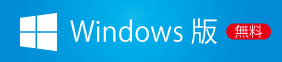 ���ǿ�������Τ�����������ɤǤ��ޤ���
���ǿ�������Τ�����������ɤǤ��ޤ���
2023/5/17 ������ΥС������3.0.31
�ھ�����10���б���ˡ����������
��Chrome�ǥ���������ɤǤ��ʤ������������ǧ����������
��iPad�Ǥȸߴ����Ϥ���ޤ���
��������ε�ư���˥��顼���Ф�������������ǧ����������
���٤ƤΥ�������ʥꥪ����ǥ���������ɤ�������硣
ư��Ķ��ʥ����ƥ����Windows��
ư��Ķ��ʥ����ƥ����iPad��
���ȡ��顼�Υ���������ɼ����InternetExplorer�ξ���
���ե��������å����ޤ���
�ʥ֥饦���ˤ�äƤϤ�������������ɤ��Ϥޤꡢ������ɥ��κ�����ɽ��������礬�������ޤ���
������������ɤ��Ϥޤ�ޤ�����ʬ���Ԥ��ޤ���
�����ष�ޤ���CataReno_ver1.0.0���ե����������ޤ���
�ե�������setup.exe����֥륯��å����ƥ��ȡ���ϤǤ��ޤ���
���ƥ�����Τȡ��뤹���筡�����ν�ǥ��ȡ���ꤤ���ޤ���
�ʥ��ȡ������ư��ޥ˥奢�����������
��������ΤΥ��ȡ���
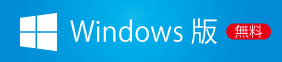 ���ǿ�������Τ�����������ɤǤ��ޤ���
���ǿ�������Τ�����������ɤǤ��ޤ���2023/5/17 ������ΥС������3.0.31
�ھ�����10���б���ˡ����������
��Chrome�ǥ���������ɤǤ��ʤ������������ǧ����������
��iPad�Ǥȸߴ����Ϥ���ޤ���
��������ε�ư���˥��顼���Ф�������������ǧ����������
������ƥ�Ĥΰ�祤�ȡ���
���ȡ����������Τ�ư���������ʲ��Ρ֥������Win������.zip�פ����������ɤ��ƥ��ȡ��뤷�Ƥ���������
�����ष�Ƥ���¹Ԥꤤ���ޤ���
������������ɤ�20ʬ��40ʬ������ޤ���
������å��ǥ���������ɤǤ��ʤ����ϡ�������å����ơ�̾�����դ��ƥ�������¸�פ����Ӥ���������
���֭�����ƥ�Ĥΰ�祤�ȡ���פ��˥�����Τ�ư������硢�֥���������Τ�����פι����˿�ʬ������ޤ���
�ƥ��ʥꥪ�˥���������ɥܥ���ɽ������ޤ��Τǡ����Ѥ��������ʥꥪ�����������ɤ��Ƥ����Ѥ���������
������ˤ�äƤ�30ʬ��1���֤ۤɤ�����ޤ��Τǡ��̿��Ķ����ɤ����֤ǥ���������ɤ��Ƥ���������
���ξ��֭�����ƥ�Ĥΰ�祤�ȡ���פ����פˤʤ�ޤ���
������������ɤ�20ʬ��40ʬ������ޤ���
������å��ǥ���������ɤǤ��ʤ����ϡ�������å����ơ�̾�����դ��ƥ�������¸�פ����Ӥ���������
���֭�����ƥ�Ĥΰ�祤�ȡ���פ��˥�����Τ�ư������硢�֥���������Τ�����פι����˿�ʬ������ޤ���
�ƥ��ʥꥪ�˥���������ɥܥ���ɽ������ޤ��Τǡ����Ѥ��������ʥꥪ�����������ɤ��Ƥ����Ѥ���������
������ˤ�äƤ�30ʬ��1���֤ۤɤ�����ޤ��Τǡ��̿��Ķ����ɤ����֤ǥ���������ɤ��Ƥ���������
���ξ��֭�����ƥ�Ĥΰ�祤�ȡ���פ����פˤʤ�ޤ���
 | ���ޤ��ͤˡּ¹Ԥ��ʤ��פ���ɽ������ʤ����ϡ� ���ޤ��ִݤξܺپ����å����ޤ��� �¹ԥܥ���ɽ������ޤ��� |
�����ͥåȥ������ƥ�����ˤ�����������ɡ����ȡ��뤬����ʤ���礬ȯ�����Ƥ���ޤ��������Υ��ȡ���ޥ˥奢��PDF��������������
ư��Ķ��ʥ����ƥ����Windows��
| �ץ����å� | �ޥ������CPU����6���奤��ƥ�Core i5�ʹ߿侩�� |
| ���ڥ졼�������ƥ� | Windows8.1/Windows10/Windows11 |
| ���� | 2GB�ʾ�Υ����ƥ�����4GB�ʾ�侩�� |
| �ǡ����ɥ饤�� | 4GB�ʾ�ζ������̤���ĥ����ƥ�ǥ����� |
| �ǥ����ץ쥤 | 1280��1024�ʾ�β����� |
| �����ͥåȴĶ� | �֥����ɥХ����³�Ķ� |
ư��Ķ��ʥ����ƥ����iPad��
| iPad��OS�С������ | iPadOS12�ʾ� |
| iPad�Υ�ǥ� | iPad Air2���ʹ߿侩 ��2GB�ζ�����ɬ�ס� |
| �����ͥåȴĶ� | �֥����ɥХ����³�Ķ� |
���ȡ��顼�Υ���������ɼ����InternetExplorer�ξ���
���ե��������å����ޤ���
�ʥ֥饦���ˤ�äƤϤ�������������ɤ��Ϥޤꡢ������ɥ��κ�����ɽ��������礬�������ޤ���
������������ɤ��Ϥޤ�ޤ�����ʬ���Ԥ��ޤ���
�����ष�ޤ���CataReno_ver1.0.0���ե����������ޤ���
�ե�������setup.exe����֥륯��å����ƥ��ȡ���ϤǤ��ޤ���
 |
�ʰײ�Ҿ���
�����/Ϣ����
��338-0004
��̸����������������Į��6����4��14��07�ǥ����륹������
TEL��048-741-8177
FAX��048-840-1579
��338-0004
��̸����������������Į��6����4��14��07�ǥ����륹������
TEL��048-741-8177
FAX��048-840-1579
�����
������������Ͽ�Ǥ���
���ξ����ơ������Ѥ��
�㤨�С�����
���𡿳�����ե�����
����������ե�����
���𡿳�����ե�����
���𡿳���¤���ե�����
���ۡ�����¤��
etc...
���ξ����ơ������Ѥ��
�㤨�С�����
���𡿳�����ե�����
����������ե�����
���𡿳�����ե�����
���𡿳���¤���ե�����
���ۡ�����¤��
etc...
Contact�������ֹ�
�Ϥ����
�����ǥץ������������ϡ������������顢�������ʥꥪ�����ޤ�����������Υǡ������Խ�������ϡ���������ǡ������ޤ��� |
�ץ������������� �����������
������Υե�������Խ� �� �����
e-Board����ǡ����� �� �����С����鳫��
==�����̤���Ĺ��==
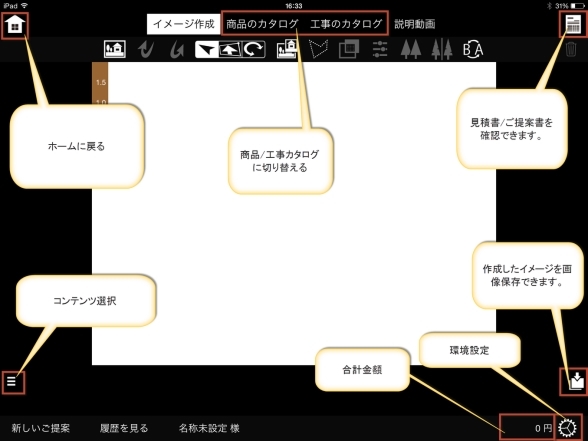 |
����ܼ������
�طʲ����μ����
���Ѥ���ġ���

�طʲ����μ����
����ܼ������

�طʲ����μ����
����黣�Ʋ����μ���� | �����ǥץ����������ݤˡ��طʤˤʤ����������ߤޤ����طʲ����ϡ�iPad�μ̿�����¸���줿�����䡢iPad�Υ����ǻ��Ƥ���������������ޤ��� |
����ܼ������
�ƥ������㡼�ʳ��ɡˤι���
���Ѥ���ġ���

�ط���ȴ���ġ���

�ƥ������㡼 �ʳ��ɡ˹����ġ���
��������
���ɹ����κݡ������Ύ������ގ����˰�ư���뤳�Ȥǡ��ƥ������㡼��Ʃ���٤�Ĵ���Ǥ��ޤ���
����ܼ������

�ط���ȴ���ġ���

�ƥ������㡼 �ʳ��ɡ˹����ġ���
�� �ط���ȴ���ġ������Ѥ��ơ��ޤ����ɤ������ؤ����ϰϤ�Ϥߤޤ��� �� ���θ塢�ƥ������㡼�����ġ�����ơ����ɥƥ������㡼�����ơ��Ϥ���Ȥ���˥ɥ�å����ޤ��� |
���ɺ���������ȡ����ɺबȾƩ���ˤʤ�ޤ������å���ɥ��ȽŤʤä���ʬ���ط���ȴ���ġ����Ȥä��ڤ�ȴ�����ˤ�äơ�������ɺ�����˻��äƤ��ޤ��� |
���ɹ����κݡ������Ύ������ގ����˰�ư���뤳�Ȥǡ��ƥ������㡼��Ʃ���٤�Ĵ���Ǥ��ޤ���
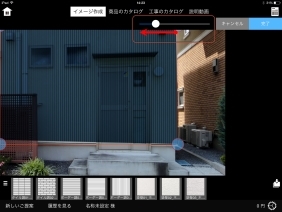 Ʃ���١��� | 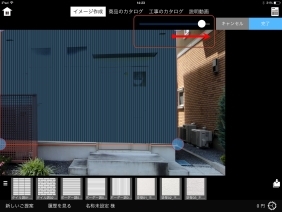 Ʃ���١��� |
����ܼ������
���Ϥ�������ˡ
���Ѥ���ġ���
 �������ơ��������å�����ȡ���������ʣ���Ǥ��ޤ���
�������ơ��������å�����ȡ���������ʣ���Ǥ��ޤ���
��ʣ���ġ���
�������ư�ġ���
���֤�������ؤ�Ĺ��������ȡ����ְ��֤����Ǥ��ޤ������ꤷ�����ϡ����ٻؤ�Ĺ��������ȡ�ư������褦�ˤʤ�ޤ���
����ܼ������

��ʣ���ġ���
 ����Ǹ�ذ�ư | 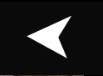 ���ĸ���ذ�ư |  �������ذ�ư |  ��������ذ�ư |
| �����֤���������ɥ�å������֤��ޤ��� ��Ʊ�������ɲä�����ϡ�����ʣ�����ޤ��� ���طʤδ�¸��ʬ�θ���˰�ư������ϡ��ڤ�ȴ�����طʤ�����ط��ǰ�ư���ơ���¸��ʬ�θ���˰�ư�Ǥ��ޤ��� |
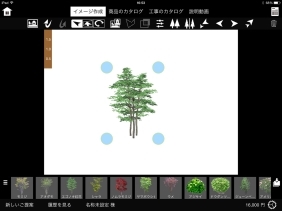 ����ư������� | 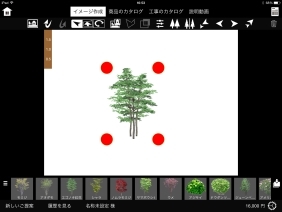 ����ư����� |
���֤�������ؤ�Ĺ��������ȡ����ְ��֤����Ǥ��ޤ������ꤷ�����ϡ����ٻؤ�Ĺ��������ȡ�ư������褦�ˤʤ�ޤ���
����ܼ������
������������
������������
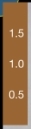 ��������2m�����ꤵ��Ƥ��ޤ���
��������2m�����ꤵ��Ƥ��ޤ���
���餫���ᡢ�طʲ�����2m�ΰ��֤˹�碌�ơ����������岼�˿��̤���Ĵ���������֤�������Υ�����Ĵ�����ܰ¤ˤ��뤳�Ȥ��Ǥ��ޤ���
����ܼ������
���餫���ᡢ�طʲ�����2m�ΰ��֤˹�碌�ơ����������岼�˿��̤���Ĵ���������֤�������Υ�����Ĵ�����ܰ¤ˤ��뤳�Ȥ��Ǥ��ޤ���
����ܼ������
����ι�����ˡ
���Ѥ���ġ���
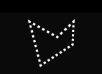 �������Ž���ϰϤ����å����ưϤߤޤ����Ϥ����ϡ�ĺ�����ư���ơ���Ĵ���Ǥ��ޤ���
�������Ž���ϰϤ����å����ưϤߤޤ����Ϥ����ϡ�ĺ�����ư���ơ���Ĵ���Ǥ��ޤ���
������¿�ѷ�
 ����������ο����ѹ��������Ȥ��ˡ�������Υ��顼Ĵ���ġ���ǡ����ߤο��˺�����碌�����������ޤ����ޤ������٤���٤�Ĵ���Ǥ��ޤ���
����������ο����ѹ��������Ȥ��ˡ�������Υ��顼Ĵ���ġ���ǡ����ߤο��˺�����碌�����������ޤ����ޤ������٤���٤�Ĵ���Ǥ��ޤ���
���顼Ĵ���ġ���
 ������Υܥ���ǹ������β����ȡ�������Υ��ե�����������ǧ�Ǥ��ޤ���
������Υܥ���ǹ������β����ȡ�������Υ��ե�����������ǧ�Ǥ��ޤ���
�ӥե������ե������إġ���
����ܼ������
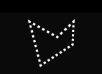
������¿�ѷ�

���顼Ĵ���ġ���

�ӥե������ե������إġ���
| �� ������¿�ѷ��Ǿ������������ϰϤ�Ϥ߾��������ǥɥ��åפ��ޤ��� �� ���ϤΤ��뾲��ϡ����Ϥ�������Ĵ�����ޤ��� �� ɬ�פ˱����ơ�����ο����ѹ��Ǥ��ޤ��� |
����ܼ������
����������ǽ�����ѽ���ƽ����
| �� ���ʤΥ����������ڤ��ؤ��ơ����Ѥ������ʰʳ����ɲä�����ܤ��ɲä��ޤ��� �� ���٤Ϲ�����Ģ���顢�ɲä��빩�����ܤ��������̤�ñ�̤����Ϥ��ޤ��� �� ���٤����ϸ塢���̱�����ꡢ���ۤ��ǧ�����ǽ�Ū�˸��ѽ�����ܥ��顢���ѽ��������ޤ��� |
����ܼ������
�Ķ�����
�Ķ�����

����ܥ���
�� �ǿ��Υǡ����˹���
��ʬ������������������٤ƤΥǡ����������������ɤ��餫�����ӡ�����å�����ȥǡ����Υ���������ɤ��Ϥޤ�ޤ����������ߤ�����ϡ���ߤ��ޤ���
�� ���Ҿ��������
�� �Ķ�����
����������ɽ�������ؤǤ��ޤ����ꥹ��ɽ��������ͥ���ɽ�����ޤ���ɽ�������������������ǹ������ڤ괹���Ǥ��ޤ���
������Ģ
������Ģ
����ܼ������
����ܥ���
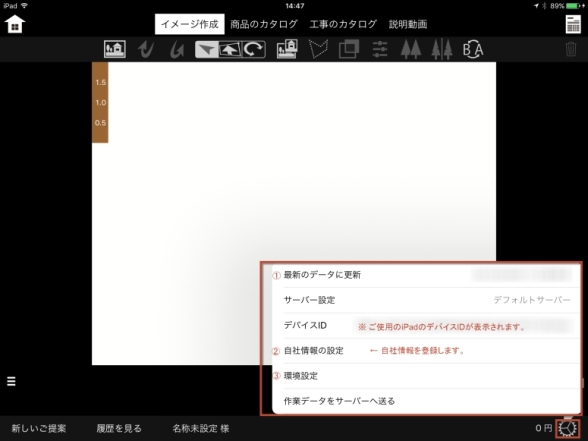 |
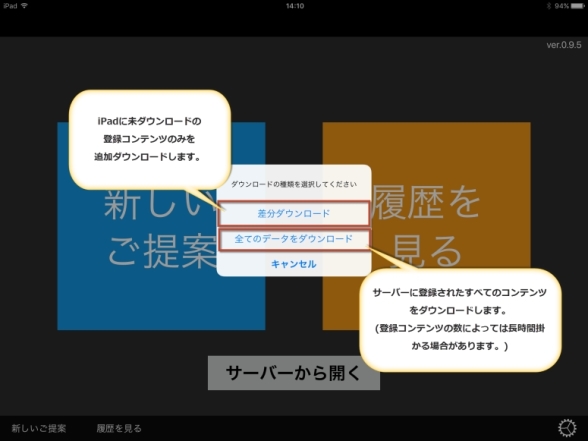 |
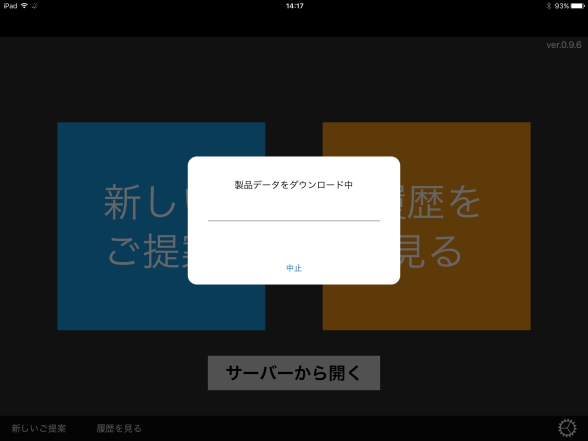 |
�� ���Ҿ��������
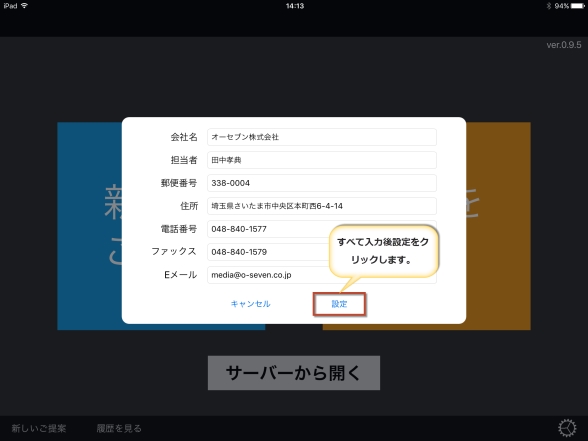 |
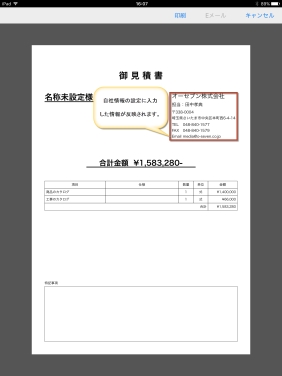 | �������ѽ�ץ� ��Ҿ������Ͽ����ȡ������ѽ����Ͽ��������ȿ�Ǥ���ޤ��� |
�� �Ķ�����
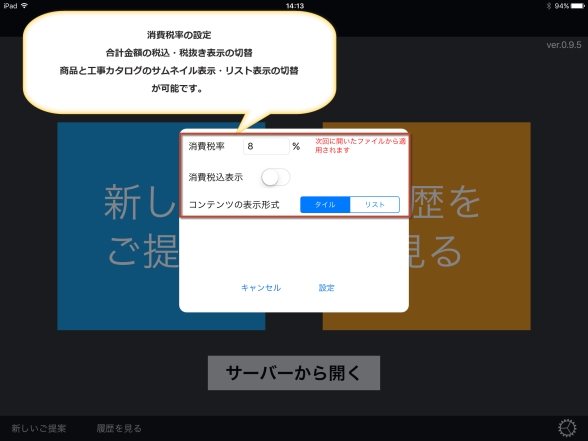 |
������Ģ
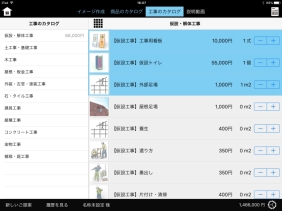 | 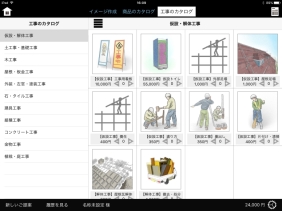 |
������Ģ
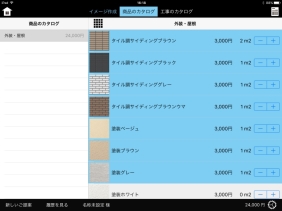 �ꥹ��ɽ�� | 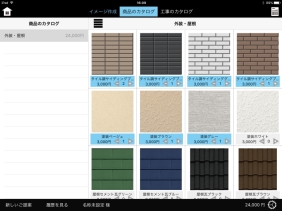 ������ɽ�� |
�����С�������ˡ
�����С�������ˡ

����ܥ���
���ˡ�����ץ�Υ����С������ꤵ��Ƥ��ޤ���������Υ����С�����κݤϡ������С����ɥ쥹�ȥ桼����ID���ѥ���ɤ��Ϥ��פ��ޤ��Τǡ�����������Ϥ��ޤ���
����ܼ������
����ܥ���
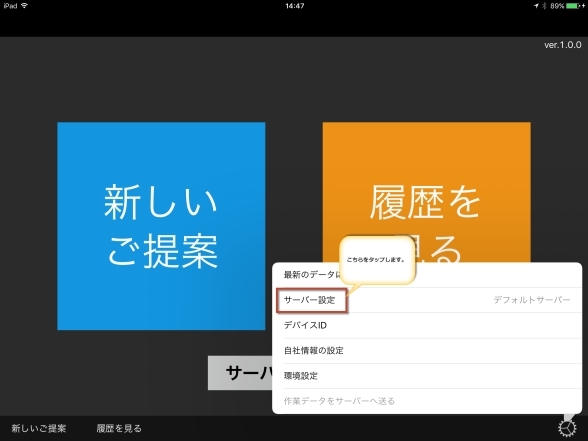 |
���ˡ�����ץ�Υ����С������ꤵ��Ƥ��ޤ���������Υ����С�����κݤϡ������С����ɥ쥹�ȥ桼����ID���ѥ���ɤ��Ϥ��פ��ޤ��Τǡ�����������Ϥ��ޤ���
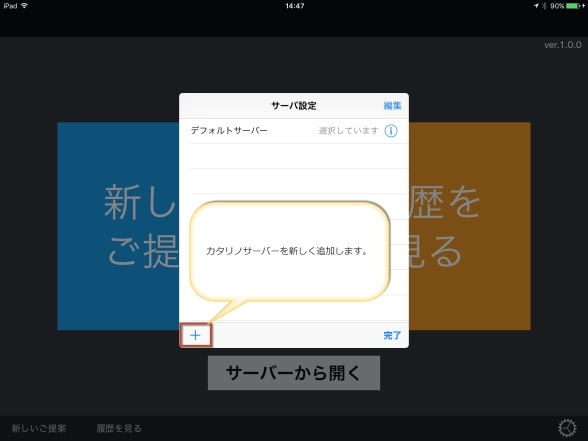 |
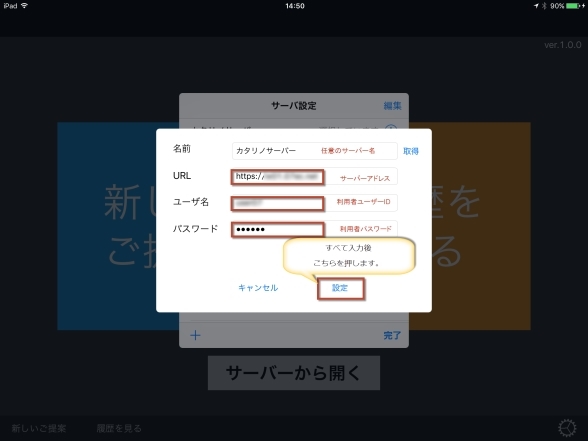 |
����ܼ������
e-Board�ؤΥǡ�����¸
e-Board�ؤΥǡ�����¸
e-Board�ˤ�����Ȣ����������ǡ�������¸�Ǥ��ޤ���
ʪ��Ȣ���������ݤˡ�ʪ��̾�����Ϥ��ޤ���
(�㡧��������š��ե������ ��)
����ܼ������
e-Board�ˤ�����Ȣ����������ǡ�������¸�Ǥ��ޤ���
ʪ��Ȣ���������ݤˡ�ʪ��̾�����Ϥ��ޤ���
(�㡧��������š��ե������ ��)
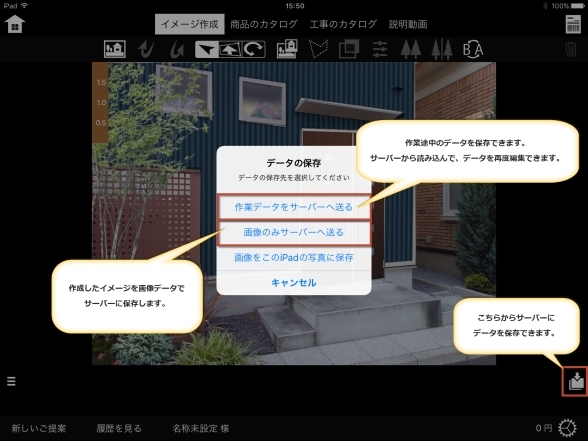 |
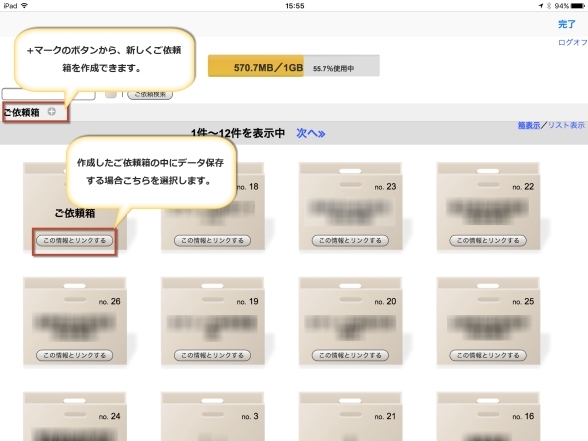 |
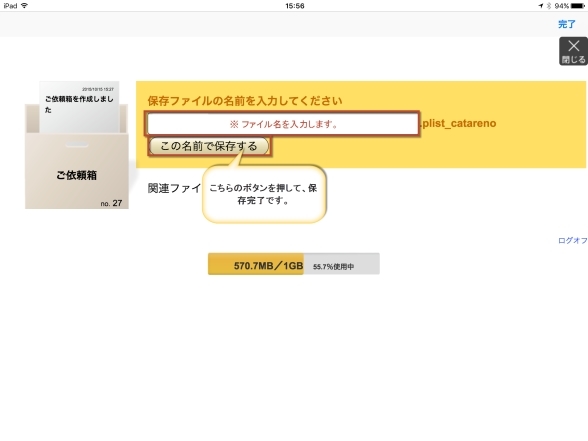 |
����ܼ������
e-Board����¸�����ե������
���ΰ�ư��Ĵ����Ʃ�������� (Ver.1.1.0)
����Ϣ³���� (Ver.1.2.0)
�����˥ե��俢�Ϥʤɤ�ʣ���¤٤���ˡ�Ǥ���
����ܼ������
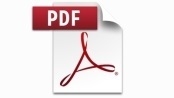 | ��������������Ϥ������å����ƥ���������ɤ��Ƥ��������� Ϣ³����.pdf |
�ƥ������㡼���ѹ� (Ver.1.2.0)
�ƥ������㡼�����������¿�ѷ��������������Ǻ�����ؤ����뤳�Ȥ��Ǥ��ޤ�
����ܼ������
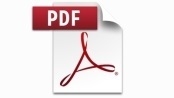 | ��������������Ϥ������å����ƥ���������ɤ��Ƥ��������� �ƥ��������ѹ�.pdf |
�ط��ڤ�ȴ����Ĵ�� (Ver.1.1.0)
���ѽ������� (Ver.1.1.0)
����Ĵ����ǽ (Ver.1.1.0)
���ȡ�����������
iPad�ǥ�����ΤΥ��ȡ���Ƚ��������ˡ�Ǥ���
������������ΤΥ��ץ����������ɤϤ�����ΥХʡ�����Ԥ��ޤ�������
����PDF�ǰ������Ƥ����Ѥ������Ϥ����餫�����������ɤ��Ƥ���������
ư������
�ڥ��ץ굯ư���˸�ǹԤ�����������
�� (����ƥ�ĥ���������ɤ�)��ǹԤ�
��ǹԤ�������ȡ�����ƥ�Ĥ�����ʤ��١���Ȥ��ʤ���ޤ������ͥåȤΤʤ��Ķ��䡢�����֤�̵�����ϡ����Ū�˸�ǹԤ��Ȥ��Ƥ����ޤ�������Ȼ��ˤϡ�����ƥ�ĤΥ���������ɤ�ɬ�פǤ������٥���������ɤ�Ѥޤ���С��������ɽ������ޤ���
�� (����ƥ�ĥ���������ɤ�)�Ķ����꤫��¹Ԥ���
�� (����ƥ�ĥ���������ɤ�)�ǿ��Υǡ����˹�������
�� ���ƤΥ���ƥ�ĥǡ��������������ɤ��롣
������β��̤�ɽ�������С�����ƥ�ĤΥ���������ɤϴ�λ�Ǥ���
������ΤΥ����С����������������ͤϡ��������饵���С������Ԥ��ޤ���
������ˡ�Ϥ����餫�餴��ǧ���������ޤ��� �� �����С�������ˡ
����ܼ������
������������ΤΥ��ץ����������ɤϤ�����ΥХʡ�����Ԥ��ޤ�������
 |
����PDF�ǰ������Ƥ����Ѥ������Ϥ����餫�����������ɤ��Ƥ���������
�ڥ��ץ굯ư���˸�ǹԤ�����������
�� (����ƥ�ĥ���������ɤ�)��ǹԤ�
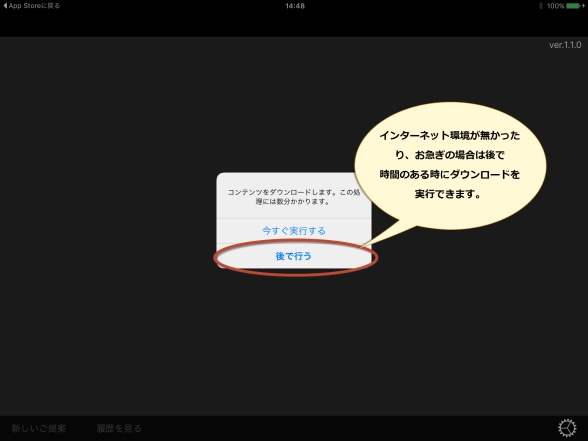 |
�� (����ƥ�ĥ���������ɤ�)�Ķ����꤫��¹Ԥ���
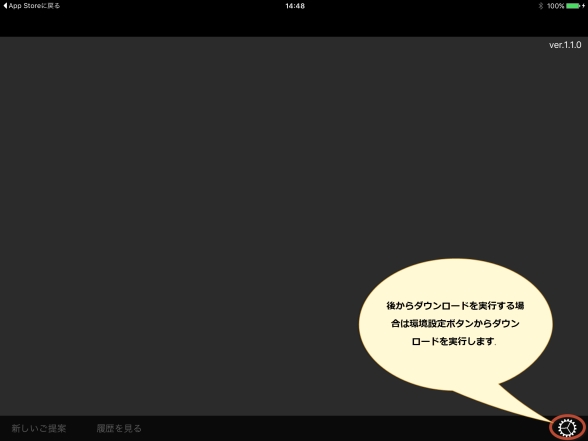 |
�� (����ƥ�ĥ���������ɤ�)�ǿ��Υǡ����˹�������
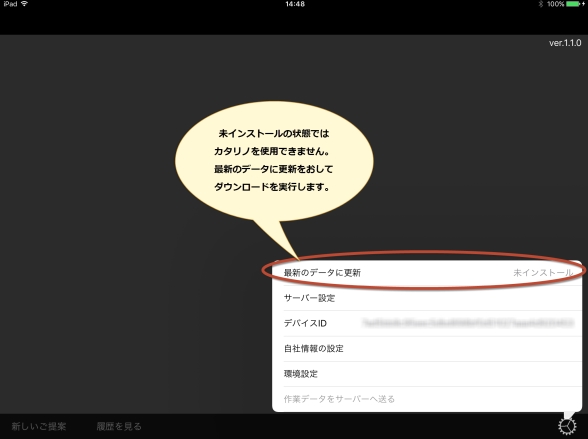 |
�� ���ƤΥ���ƥ�ĥǡ��������������ɤ��롣
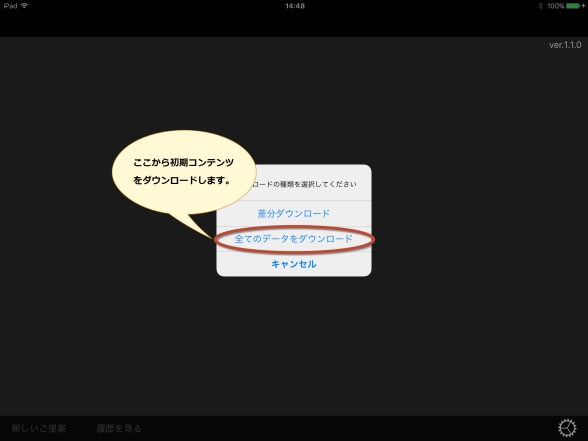 |
������β��̤�ɽ�������С�����ƥ�ĤΥ���������ɤϴ�λ�Ǥ���
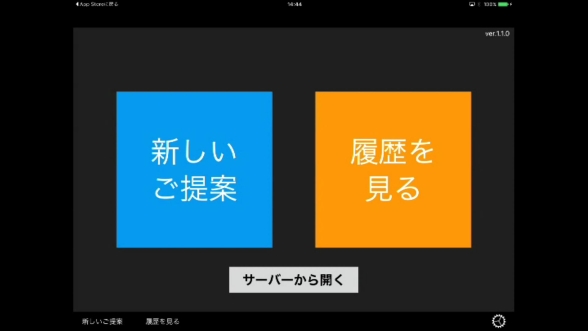 |
������ΤΥ����С����������������ͤϡ��������饵���С������Ԥ��ޤ���
������ˡ�Ϥ����餫�餴��ǧ���������ޤ��� �� �����С�������ˡ
����ܼ������
�����ͤ��������ʡ�����ʸ
�����ͤ�ꤤ�������������դҲ𤤤����ޤ���
�ʢ��ڡ���������������SEO��ռ����������Ȥȥ���������Ǹ��ɤ��ɤ���뤳�ȡ���
��
��
�ʢ��ڡ���������������SEO��ռ����������Ȥȥ���������Ǹ��ɤ��ɤ���뤳�ȡ���
��
��